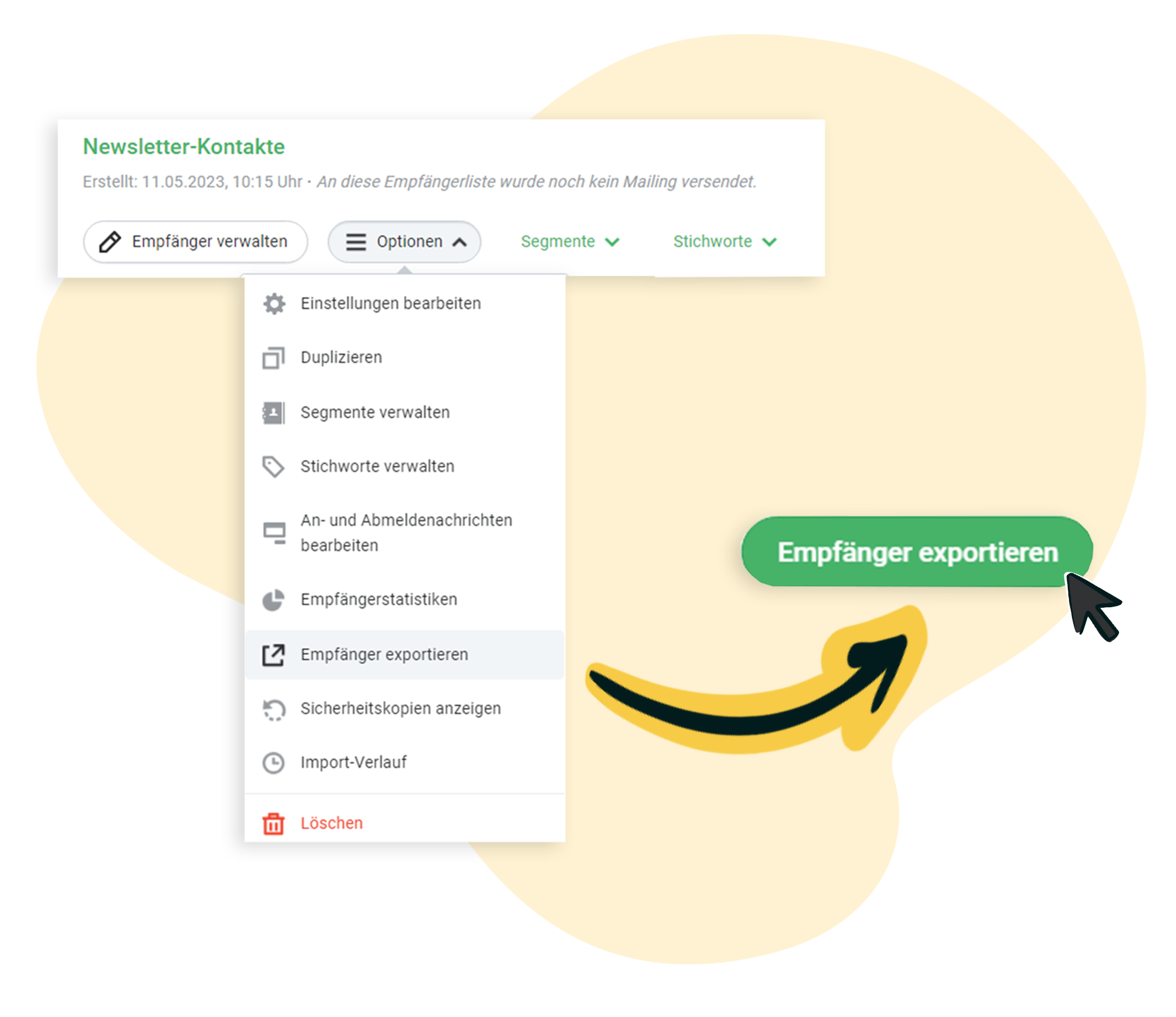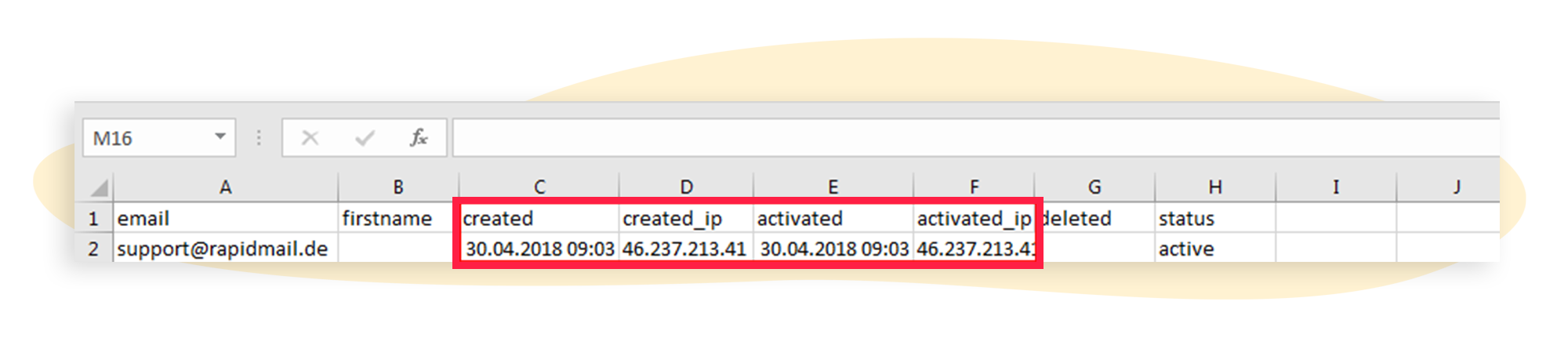Double-Opt-In-Daten Ihrer Kontakte einsehen und exportieren
Wenn Sie die Newsletter-Anmeldeformulare von rapidmail nutzen, speichern wir automatisch die entsprechenden Double-Opt-In-Daten. Diese finden Sie nicht direkt in der Empfänger-Übersicht angezeigt, sondern in der Export-Datei, wenn Sie die Empfängerliste exportieren.
💡 Was versteht man unter Double-Opt-In und wieso ist es nützlich?
Bei dem Double-Opt-In-Verfahren dreht es sich um datenschutzrechtliche Vorgaben der Belegpflicht. Hier geht es darum, in der Lage zu sein, nachzuweisen, dass alle Newsletterkontakte, die Mailings von Ihnen erhalten, dem Versand vorher zugestimmt haben.
Um das zu gewährleisten, nutzt man Double-Opt-Ins als sichere und unkomplizierte Methode. Dabei bestätigen Newsletterinteressierte in zwei Schritten, dass sie den Erhalt ausdrücklich wünschen. Um die besagte Einwilligung Ihrer Kontakte nachweisen können, können Sie wie in der nachstehenden Anleitung beschrieben vorgehen. ⤵️
Schritt 1:
Klicken Sie auf Empfänger > Empfängerlisten und wählen Sie bei der jeweiligen Liste Optionen > Empfänger exportieren.
Schritt 2:
Bestätigen Sie den Vorgang mit dem gleichnamigen Button Empfänger exportieren. Der Download startet automatisch.
In der nun gespeicherten Excel-Datei finden Sie die entsprechenden Double-Opt-In-Anmeldedaten unter folgenden Bezeichnungen und Bedeutungen:
- Anmeldung (created): IP-Adresse, Datum, Uhrzeit
- Bestätigung (activated): IP-Adresse, Datum, Uhrzeit sowie
- aktueller Anmeldestatus des jeweiligen Kontaktes (status).